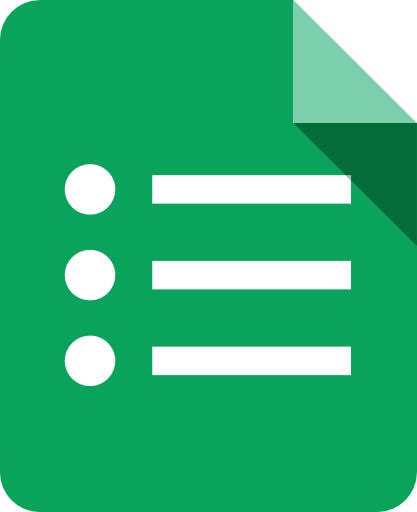 Google Forms
Google Forms
Objectifs de la formation
- Identifier les utilisations et les avantages de Google Forms
- Créer et gérer des formulaires et des questions
- Partager et publier des formulaires
- Configurer la forme et le contenu des formulaires
- Accéder et exporter des réponses
Activité proposée (30 min)
- Remplir le formulaire accessible via l'URL https://goo.gl/forms/78J2Y5yDNwwM1Bdf1
- Créer un nouveau formulaire pour recueillir l'opinion de l'utilisateur sur un itinéraire imaginaire disponible sur l'application Android du futur projet. Inclure des questions susceptibles d'obtenir des informations sur la difficulté de l'itinéraire, l'effort physique, le temps passé, l'accessibilité, l'importance des points d'intérêt, la qualité des informations et des ressources multimédias disponibles et d'autres questions que l’on souhaite ajouter. Inclure au moins 4 questions auxquelles on peut répondre en utilisant une échelle linéaire de 1 à 5, 1 signifiant très mauvais et 5 signifiant très bon ou 1 signifiant totalement en désaccord et 5 signifiant totalement d'accord.
- Configurer la conception du formulaire, la réponse finale et les questions obligatoires. Limiter les réponses à une réponse par personne.
- Prévisualiser votre le formulaire et vérifier si toutes les questions sont affichées comme on le souhaite.
- Envoyer le formulaire à trois ou plus deses collègues et au formateur (duarte.djduarte@gmail.com) ou le partager en envoyant un mail avec son URL, en format court.
- Attendre que les collègues remplissent le formulaire, puis vérifier les réponses à l'aide des graphiques générés automatiquement (dans l'onglet Réponses).
Questions supplémentaires pour les enseignants (30 min)
- Créer un quiz sur les éléments les plus importants de son pays avec, au moins, 10 questions.
- Configurer son quiz afin de montrer les questions dans un ordre aléatoire.
- Envoyer son formulaire à au moins deux deses collègues d'un pays différent ou le partager via l'URL du formulaire, en format court.
- Vérifier les réponses recueillies.
- Exporter les résultats au format Excel et ouvrir la feuille de calcul installée sur son ordinateur.
Lesson goals
- Identifying Google Forms uses and benefits;
- Creating and managing forms and questions;
- Sharing and Publishing forms;
- Configuring the form layout and behavior;
- Accessing and exporting answers;
Suggested Activity (30 min)
- Fill in the form accessible through the URL https://goo.gl/forms/78J2Y5yDNwwM1Bdf1
- Create a new form to collect the user opinion about an imaginary route available on the future project's Android application. Include questions that may get information about the route's difficulty, physical effort, time spent, accessibility, significance of the interest points, quality of the available info and multimedia resources, and other questions that you remember to add. Include at least 4 questions that are responded using a linear scale from 1 to 5, 1 meaning Very Bad and 5 meaning Very Good or 1 meaning Totally Disagree and 5 meaning Totally Agree.
- Configure your form design, final answer and mandatory questions. Limit the answers to one response per person.
- Preview your form and check if all the questions are displayed the way you wanted.
- Send your form to three or more of your colleagues and to your trainer (duarte.djduarte@gmail.com) or share it sending a mail with its URL, in short format.
- Wait for your colleagues to fill in the form and then check the answers using the automatic generated charts (on the Responses Tab).
Extra Questions for teachers (30 min)
- Create a quiz about your countrie's most important facts with, at least, 10 questions.
- Configure your quiz in order to show the questions in a random order.
- Send your form to at least two of your colleagues from a different country or share it through the form URL, in short format.
- Check the answers you have collected.
- Export the results in Excel format and open it on the Spreadsheet installed on your computer.